「360 Total Securityが削除できない…どうすればいい?」と困っていませんか?
本記事では、アンインストールを妨害する360 Total Securityをセーフモードで完全削除する方法を解説します。
具体的な削除手順や注意点、AIを活用した調査法までまとめているので、安心して対応できます。
✅この記事を読むとわかること
- 360 Total Securityが削除できない原因や問題点
- セーフモードでの安全なアンインストール手順
- 残存ファイルや再インストールの防止策
- AIを活用した効果的な情報収集と対応方法
360 Total Securityとは?どこから入ったのか
- 360 Total Securityは通常の方法では削除できず、警告や再インストールで妨害される
- セーフモードを使い、Program FilesやAppDataなどから手動で削除するのが有効
- タスクスケジューラやスタートアップも確認し、自動起動を完全に無効化することが重要
- 削除後はウイルススキャンを行い、残存ファイルや異常挙動がないかを確認
- 再発防止には、今後すべてのフリーソフトを「カスタムインストール」で慎重に導入すること
知らない間にインストールされる“バンドル型”ソフト
360 Total Securityは、ユーザーが明示的に選んでインストールした覚えがないのに、いつの間にかPCに入っていることが非常に多いソフトです。その原因のひとつが**「バンドルインストール」**と呼ばれる手法です。
これは、別の無料ソフトをインストールする際に、「追加でこちらもインストールしますか?」という選択肢が極めてわかりにくい形で表示されたり、最初からチェックが入っていたりすることで、意図せずインストールされてしまうものです。私の場合も、特定のフリーソフトを導入したタイミングで一緒に入った可能性が高く、インストール履歴をたどってもはっきりとは分かりませんでした。
中国企業が提供する「無料」セキュリティツール
360 Total Securityは、中国の企業「Qihoo 360(奇虎360)」によって開発・提供されているセキュリティソフトです。無料で使える点や「ウイルススキャン機能」や「PC最適化機能」があることを売りにしています。
中国国内ではそれなりに知られた企業ですが、日本や欧米では信頼性に疑問を持つ声も多く、特に「情報収集」や「過剰な広告表示」などが問題視されています。無料で使える代わりに、PCへの介入度が高く、しばしばユーザーの操作に対して過剰に介入する設計がされています。
なぜ危険なのか?アンインストール妨害と競合トラブル
このソフトが特に問題視されるのは、一度インストールすると簡単にはアンインストールできない点です。一般的なセキュリティソフトなら、Windowsの「アプリと機能」から削除できますが、360 Total Securityはそう簡単に消えてくれません。
さらに悪質なのは、既存のセキュリティソフト(たとえばWindows DefenderやAVGなど)と競合することで、PCの動作が不安定になるケースがあることです。私自身も、PCの動作が急激に重くなったことで調査を始め、このソフトの存在に気付きました。
通常のアンインストールでは消せない!実際の問題点
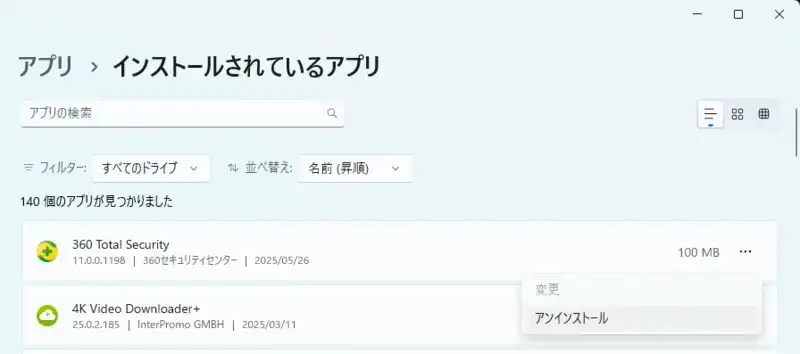
「削除は危険です」という偽警告
アンインストールしようとした際に最初に驚いたのが、「このソフトを削除するとPCが危険な状態になります」という警告メッセージでした。普通のソフトなら見られないこのような表示は、あたかも本当に危険な操作をしているかのようにユーザーを脅す手口で、心理的にキャンセルさせようとします。
しかし、これは360 Total Security自身が表示しているもので、実際には削除してもセキュリティ上の問題が発生することはありません。不安を煽って削除を断念させようとする点で、実質的に“マルウェア的挙動”と言えるでしょう。
「修復」を勝手に開始して再インストールされる
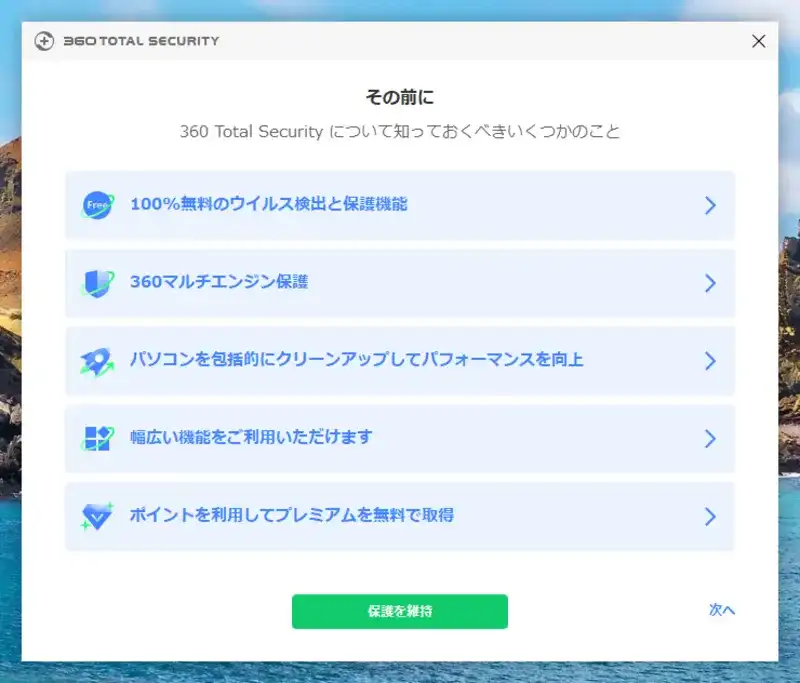
さらに厄介だったのは、「アンインストールを続ける」をクリックしても、本来の削除処理に進まず、“修復”と称して再インストールのプロセスに入ってしまうという動作です。しかもこの修復は確認なしで実行され、結果的に360 Total Securityは消えるどころか、より深くシステムに残るようになってしまうことさえあります。
このような振る舞いは、一般的なソフトウェアの挙動としては明らかに異常です。
タスクマネージャーからも終了できない場合がある
アンインストールを妨害するもう一つの要因として、バックグラウンドで常駐する複数の関連プロセスが終了できないという点もあります。タスクマネージャーでプロセスを強制終了しようとしても、「アクセス拒否」などが出て、終了できない場合があるのです。
そのため、通常モードでは削除が困難であり、私の場合も最終的にセーフモードでの起動→手動削除という手段を取らざるを得ませんでした。
私が実行した解決手順(セーフモード+手動削除)
セーフモードの入り方(msconfigの設定)
パソコンが通常モードで正常に動作しない場合や、特定のアプリケーションがアンインストールできないときは、セーフモードでの起動が有効な手段です。セーフモードではWindowsが最小限の構成で起動するため、不要な常駐ソフトやドライバの影響を受けずに作業を進めることができます。
セーフモードが必要な理由
360 Total Securityのようにアンインストールを妨害するソフトは、通常モードではバックグラウンドでプロセスが動作し続けるため、削除が難しくなります。そこで、外部プロセスの影響を最小限に抑えられるセーフモードが役立ちます。
msconfigを使ったセーフモードへの移行手順
以下の手順で、簡単にセーフモードを有効にできます。
- キーボードで「Windowsキー + R」を押し、「ファイル名を指定して実行」ダイアログを開きます。
- 「msconfig」と入力し、Enterキーを押します。
- 「システム構成」ウィンドウが表示されるので、「ブート」タブを選択します。
- 「ブートオプション」の中にある「セーフブート」にチェックを入れ、「最小構成」に設定します。
- 「OK」をクリックして、PCを再起動します。
再起動後は、最小構成でWindowsが立ち上がります。
セーフモード利用時の注意点
セーフモードではインターネット接続やドライバの読み込みが制限されるため、作業に必要なファイルは事前に用意しておくことが重要です。また、作業完了後は再びmsconfigを開き、「セーフブート」のチェックを外して通常モードに戻すのを忘れないようにしてください。
「Program Files」から360フォルダを削除
セーフモードでの起動に成功したら、まずは主要なプログラムファイルの削除を行います。360 Total Securityは「Program Files」または「Program Files (x86)」フォルダ内にインストールされていることが多く、ここを手動で削除することで動作の大部分を停止できます。
なぜProgram Filesの削除が重要か
このディレクトリには360 Total Securityの本体にあたるファイル群が格納されています。通常のアンインストールができない場合でも、セーフモードであればこれらのファイルを強制的に削除することが可能です。
削除手順と注意点
- エクスプローラーを開き、「C:\Program Files」または「C:\Program Files (x86)」に移動します。
- 「360」「360Safe」「360TS」など、関連名のフォルダを探します。
- 見つけたら右クリックし、「削除」を選択します。
削除時に「管理者権限が必要です」と表示された場合は、「はい」を選択して続行します。
削除後の確認
削除が完了したら、ごみ箱にファイルが入っていないかを確認し、完全に削除してください。また、念のためPCを再起動して、360 Total Securityが再び起動しないかをチェックすると安心です。
AppDataやProgramData内の残留ファイル削除
360 Total Securityの実行ファイルを削除しても、ユーザーフォルダ内に設定ファイルやログが残っていることがあります。これらの「残留ファイル」も忘れずに削除しないと、再インストール時に設定が引き継がれたり、不具合が残る可能性があります。
残留ファイルが問題になる理由
ソフトウェアのアンインストール後にも設定ファイルが残っていると、レジストリやスタートアップ項目が影響を受け、PCの挙動に不具合が出ることがあります。とくにセキュリティソフト系は残存ファイルが干渉して、他のウイルス対策ソフトと競合する可能性があるため注意が必要です。
削除すべきフォルダ一覧
以下のパスにアクセスし、360関連のフォルダを削除してください。
%USERPROFILE%\AppData\Local\360*%USERPROFILE%\AppData\Roaming\360*C:\ProgramData\360*
それぞれ「360」「360TS」「360Safe」「360Quarant」などの名前で存在することがあります。AppDataは隠しフォルダなので、表示設定を「隠しファイルを表示」に変更して確認してください。
削除後の確認
すべての残留ファイルを削除したあと、セキュリティソフトでスキャンを行っておくとさらに安心です。不要なファイルを削除することで、動作の安定性や安全性が向上します。
タスクスケジューラやスタートアップの確認
360 Total Securityは、削除後も自動的に再インストールされたり、バックグラウンドでプロセスが復活することがあります。この原因として、Windowsの「スタートアップ」や「タスクスケジューラ」に登録された項目が挙げられます。
自動再起動の原因を特定する
削除後にも勝手に360が再起動するような挙動がある場合、タスクスケジューラやスタートアップに360関連のエントリが残っている可能性があります。これらを放置しておくと、次回の起動時に再び不具合が発生する恐れがあります。
スタートアップの確認手順
- 「Ctrl + Shift + Esc」でタスクマネージャーを起動します。
- 「スタートアップ」タブを開き、360関連のエントリを探します。
- 該当する項目を右クリックし、「無効化」を選択します。
タスクスケジューラの確認手順
- 「スタート」メニューから「タスクスケジューラ」と入力して起動します。
- 左ペインの「タスクスケジューラ ライブラリ」を選択します。
- 中央に表示されるタスクの中から、360に関連するもの(例:360update、QHUpdateなど)を探します。
- 見つけたら右クリックして「削除」を選びます。
最終確認
すべての自動起動要素を無効にした後、PCを再起動して360 Total Securityが復活しないことを確認してください。これでようやく、360の影響を完全に排除できます。
削除後にやった確認・対策
AVGでフルスキャン → 問題なしを確認
セキュリティソフトを手動で削除した後、多くの人が感じるのが「本当に全部消せたのだろうか?」「ウイルスが残っていないか?」という不安です。特に360 Total Securityのように、通常の方法で削除できず、マルウェアに近い挙動を見せるソフトであればなおさらです。
スキャンの必要性と意味
完全に削除したと思っていても、システムの奥深くに残骸が残っているケースがあります。これが悪影響を及ぼす可能性を排除するためにも、別の信頼できるセキュリティソフトでフルスキャンを実施することは、極めて重要な最終確認作業です。
AVGによるスキャンの実施方法
私の場合、すでにインストールされていたAVGアンチウイルスを使って、PC全体のフルスキャンを行いました。以下の手順でスキャンを実行できます。
- AVGを開く
- 「コンピュータ」をクリック
- 「フルスキャン」を選択し、実行
この操作により、360 Total Securityの残留ファイルや他の潜在的な脅威も同時にチェックすることができます。
スキャン結果と安心感
スキャンの結果、脅威は検出されず「問題なし」と表示されました。この結果により、360関連のデータがシステム内から完全に除去されたと判断でき、PCの挙動も以前より軽快になりました。
結論
ソフトの削除後に別のセキュリティソフトでスキャンすることで、見落としのリスクを減らせます。特に自己削除した場合は、第三者視点のスキャンによって安心感を得られる点が重要です。
再インストールや挙動の異常がないかチェック
手動で削除したセキュリティソフトが、再び勝手にインストールされたり、謎の挙動を示したりすることは珍しくありません。特に360 Total Securityのようにタスクスケジューラやスタートアップに影響を残すソフトでは、削除後の監視も重要なステップです。
何をチェックすべきか
削除後に行うべきチェックポイントは以下の通りです。
- PC再起動後、360のアイコンが表示されていないか
- タスクマネージャー内に360関連のプロセスが存在していないか
- インターネット接続時に360の更新通知やポップアップが出てこないか
これらの点を確認することで、「見えないところで再インストールされた」事態を防げます。
チェック時の注意点
一見、削除されたように見えても、特定の条件下で再起動後に復活するケースがあります。特に「タスクスケジューラ」や「レジストリ」にエントリが残っていると、再インストールの引き金になります。前述の方法でしっかり確認したうえで、最低でも再起動後24時間程度は挙動を観察しておくと安心です。
実際の結果と安心材料
私の環境では、再起動後も360関連の挙動は一切見られませんでした。プロセス、フォルダ、レジストリ、スタートアップ、すべてにおいて360に関連する痕跡が消えていたことを確認し、問題が解決したと確信しました。
結論
見た目だけの削除に満足せず、再インストールの兆候がないかを数日間しっかり確認することが、真に安全な対処となります。油断せず監視する姿勢が大切です。
今後の予防策(カスタムインストールの重要性)
360 Total Securityのように、意図せずPCに入り込むソフトは後を絶ちません。これを防ぐには、日頃からソフトのインストール時に注意深く確認する習慣が不可欠です。特に「次へ」ボタンを無意識にクリックする行為が、思わぬトラブルを招く原因となります。
カスタムインストールが推奨される理由
多くのフリーソフトには、広告やサードパーティ製のツールがバンドルされており、標準インストールでは自動的に追加インストールされる仕様になっています。カスタムインストールを選択することで、不要なオプションを解除でき、意図しないソフトの混入を防げます。
予防のために実践すべきこと
- フリーソフトをダウンロードする際は、公式サイトから取得する
- インストール画面では「標準」ではなく「カスタム(詳細)」を選ぶ
- 「推奨ソフトのインストール」などのチェックボックスを解除する
- 不明なソフト名が表示されたら、その場で検索して判断する
私自身の経験から学んだ教訓
360 Total Securityの件をきっかけに、私はすべてのインストール時に注意を払うようになりました。これまで「無料だから」と油断していた結果、大きな手間をかけることになったためです。
結論
無料ソフトのインストールは便利な反面、リスクも潜んでいます。**少しの注意で大きなトラブルを未然に防ぐことが可能です。**今後は「確認してから導入する」という意識を持つことが、トラブル回避の第一歩となります。
まとめ:360 Total Securityを完全に削除するために
通常アンインストールが効かない悪質な挙動
セキュリティソフトであるにもかかわらず、360 Total Securityには常識では考えにくい“消えない”特性があります。この不可解な動作こそが、多くのユーザーにとって大きなストレス源となっている原因です。
一般的な削除方法が通用しない
通常のソフトウェアは、「アプリと機能」から簡単にアンインストールできます。しかし、360 Total Securityはこの一般的な手順を受け付けないケースが多く見られます。「アンインストール」をクリックすると、「この操作は危険です」「システムが不安定になる可能性があります」といった警告が表示され、ユーザーの判断を鈍らせるのです。
削除ボタンが修復にすり替わる仕組み
さらに問題なのは、「継続」を選んだとしても削除に進まず、強制的に“修復”プロセスが走る点です。この修復機能は実質的に再インストールであり、削除ではなくソフトの再活性化に繋がります。これにより、ユーザーは削除の意図とは真逆の結果を強いられるのです。
ユーザーを混乱させる設計
こうした挙動は、一見すると“親切”に見える演出の裏に、ユーザーの意思決定を操作する意図が隠れているように感じられます。安全性を理由に削除を阻止し、判断を曖昧にさせたまま再インストールする流れは、ソフトウェアの倫理として疑問が残ります。
結論
通常のアンインストールが通用せず、再インストールを誘導するような動作をとる360 Total Securityは、一般的なソフトウェアとは一線を画す存在です。こうした強引な挙動に対しては、冷静に対応することが求められます。
セーフモードでの手動削除が効果的だった
通常の方法ではどうしても削除できなかった360 Total Securityですが、最終的に突破口となったのは「セーフモード」での手動削除でした。この方法によってようやく完全な削除が実現できました。
セーフモードの利点
セーフモードでは、Windowsが最小限の機能で起動するため、常駐アプリケーションや関連サービスが立ち上がりません。これにより、360 Total Securityが自動で起動することもなく、ファイルやプロセスを安全に操作できるようになります。
手動削除の手順
具体的には、「msconfig」でセーフモードを設定して再起動し、起動後に「Program Files」フォルダを開いて360関連のディレクトリを削除しました。その後、「AppData」や「ProgramData」内の残留フォルダもすべて手動で削除し、ようやく存在を完全に消すことができました。
ソフトの暴走を止められた安心感
この方法で削除したことで、360 Total Securityによる自動再起動や常駐プロセスの挙動が一切見られなくなりました。PCの動作も明らかに軽くなり、ようやく本来のパフォーマンスが戻ったと感じました。
結論
再インストールを繰り返す360 Total Securityに対抗するには、セーフモード+手動削除という一手が極めて有効です。通常の操作で打つ手がなくなった場合でも、焦らずセーフモードに切り替えることで、状況を打開できる可能性があります。
残存ファイルや再起動設定も忘れず確認を
手動削除が完了したように見えても、安心するのはまだ早いかもしれません。なぜなら、360 Total Securityは「目に見えない場所」にデータを残していることがあるからです。こうした残存ファイルやタスクは、再インストールや誤作動の引き金になるリスクがあります。
削除後もファイルが残る理由
一部のセキュリティソフトは、ユーザー設定やキャッシュ、ログなどをシステムの奥深くに保存します。360も例外ではなく、「AppData」や「ProgramData」などにサブディレクトリを作成し、そこに痕跡を残します。これらを放置すると、再起動後に影響を及ぼすことがあります。
再起動設定や自動実行の落とし穴
特に注意すべきは、Windowsの「タスクスケジューラ」や「スタートアップ」に360関連の自動実行項目が残っているケースです。これらが有効なままだと、次回起動時に360が復活したり、ダウンロードが再開される恐れがあります。
忘れず確認すべき項目
以下の点をチェックしておきましょう。
AppData\LocalやAppData\Roamingに360関連フォルダが残っていないかProgramData内に360の名前を含むフォルダが存在しないか- タスクスケジューラに360に関するスケジュールがないか
- スタートアップ設定に360関連が含まれていないか
結論
表面的に削除できていても、システムの奥には予期せぬファイルや設定が残っていることがあります。最後まで気を抜かず、「徹底的に確認すること」こそが安心につながる最終ステップです。
AIを使って問題を解決した方法
まずはPerplexityで全体像を把握
→ 検索で古い情報が多かったため、Perplexityで整理
PCの挙動が急に不安定になり、「何が原因だろう?」と焦ったとき、まず頼ったのがGoogle検索でした。しかし、多くの検索結果は数年前の情報で、現在の状況に合わない内容ばかりでした。360 Total Securityに関する記事も、古いバージョン前提のものが多く、役立つ情報を探し出すのに一苦労でした。
情報の断片を整理するにはAIが有効
そうした中で利用したのがPerplexityというAI検索エンジンです。特徴は、関連性の高い情報を複数の信頼できるソースから引き出し、要点を整理して提示してくれる点にあります。通常の検索とは異なり、数十件のリンクを渡されるのではなく、「何がわかって、何が不明か」を一目で把握できるのが魅力です。
実際に得られた情報の例
Perplexityでは、「360 Total Security 削除できない」「勝手に再インストールされる」といったキーワードに対し、セーフモードでの削除やタスクスケジューラの無効化が効果的とされていること、また手動でAppDataを確認すべきというアドバイスを得ることができました。
結論
大量の断片的な情報から抜け出せないと感じたら、PerplexityのようなAI検索を使うことで、現在有効な対処法に素早くたどり着ける可能性が高まります。時間と労力の節約にもつながる有力な手段です。
ChatGPTで具体的な対処手順を確認
→ セーフモードや削除対象のフォルダを指摘してもらった
Perplexityで全体像が見えてきたものの、具体的な操作手順となると不安が残りました。たとえば、「セーフモードで削除」と言われても、どこをどう操作すればよいのかは明記されていないことが多いです。そこで次に活用したのがChatGPTです。
手順の詳細を会話形式で掘り下げる
ChatGPTは対話形式で使えるため、「msconfigでセーフモードに入る手順を教えて」「AppDataのどこを確認すればよい?」と具体的に質問できます。それに対して、手順をひとつずつ丁寧に返してくれるため、調べ物にありがちな“曖昧さ”を残さずに済みました。
得られた具体的なアドバイス
以下のような具体的なアドバイスが、非常に役立ちました。
msconfigから「セーフブート(最小)」にチェックを入れる- 削除対象のフォルダ:
Program Files\360、AppData\Local\360wdなど - タスクスケジューラやレジストリで360の名前がある項目は無効化・削除すべき
疑問が出るたびに質問できるので、操作ミスのリスクも軽減されました。
結論
正確な操作手順を一人で探し出すのは手間と不安が伴います。ChatGPTを活用することで、自分の状況に即したサポートを得られ、安心して作業を進められる点は非常に大きなメリットです。
AIの情報をもとに自分でカスタマイズ
→ 実際に試した方法とAIの回答を照らし合わせて調整
AIからの情報はあくまで「参考情報」であり、実際のPC環境によって微妙に違うこともあります。そこで重要になったのが、AIのアドバイスを鵜呑みにせず、自分のPCの状況と照らし合わせながら調整する力でした。
「自分の環境」に合わせた判断が必要
たとえば、AppData内の360関連フォルダを削除しようとしたとき、ChatGPTではRoamingとLocalの両方を削除対象としていましたが、私の環境ではRoamingには痕跡がなく、Localにだけ360wd.datというファイルが残っていました。そのため、必要な削除対象を自分で判断し、無理な削除を避けることができました。
AIを「相談相手」として使う
ChatGPTやPerplexityは万能ではありませんが、「こういうケースではどうする?」「ここを削除しても問題ない?」といった確認役としての使い方が非常に効果的です。まるで隣に経験者がいるような感覚で使えるため、初めての作業でも安心して取り組めました。
結論
AIは便利なガイド役ですが、最終的な判断は自分自身が行う必要があります。**「情報を鵜呑みにせず、照らし合わせて判断する力」**を持つことで、AIのサポートを最大限に活かすことができます。
360 Total Securityの削除と対処法まとめ【完全アンインストール手順とAI活用】
- 360 Total Securityはバンドルインストールで気付かないうちに導入されることが多い
- 中国企業「Qihoo 360」が提供する無料セキュリティソフトである
- 他のセキュリティソフトと競合しPCの動作に悪影響を与える可能性がある
- 通常のアンインストール手順では削除できない場合が多い
- 削除時に「危険」と誤解させる警告が表示される
- アンインストール操作後に勝手に「修復」が実行され再インストールされる
- タスクマネージャーからもプロセスの強制終了ができない場合がある
- msconfigを使ったセーフモード起動が削除作業の第一歩となる
- セーフモードであればProgram Files内の360フォルダを安全に削除できる
- AppDataやProgramDataなどに残る関連ファイルも削除対象である
- タスクスケジューラやスタートアップ項目の無効化が再発防止に有効
- 手動削除後はAVGなどでフルスキャンし残留リスクを排除する
- 再起動後も360のプロセスや通知が出ないか数日観察する必要がある
- フリーソフトのインストール時には「カスタム」設定を必ず確認すべき
- AI検索エンジンPerplexityで全体像を効率的に把握できる
- ChatGPTを活用すれば具体的な操作手順をすぐに確認できる
- 自分のPC環境に合わせてAIの提案を柔軟に調整する姿勢が重要
コメント
コメント一覧 (3件)
セーフモードにしても削除できなくなってました
セーフモードにしてPCを再起動したら、Wi-Fiにも繋がらなくてどうにもならなくなりました(泣)
どうしたら復旧出来るの?
セーフモードにして再起動したら全くどうにもならなくなり、結局は強制初期化をしました…。